Trung tam tin hoc tai thanh hoa
Bạn không thể tắt chế độ máy bay? Sau đây tin học ATC có một số giải pháp dành cho bạn, mời bạn tham khảo nhé!
-
Khởi động lại thiết bị Windows 11
Khi thiết bị Windows 11 của bạn khởi động lại, hãy thử tắt chế độ máy bay. Nếu nó vẫn không nhúc nhích, hãy tiếp tục thực hiện theo các giải pháp bên dưới.
-
Tắt chế độ máy bay theo cách thủ công
Để tắt chế độ máy bay trên thiết bị Windows 11 theo cách thủ công, bạn chỉ cần kích vào biểu tượng máy bay trên thanh tác vụ Windows Taskbar, sau đó kích vào nút Airplane trong các tùy chọn từ menu phụ hiển thị.
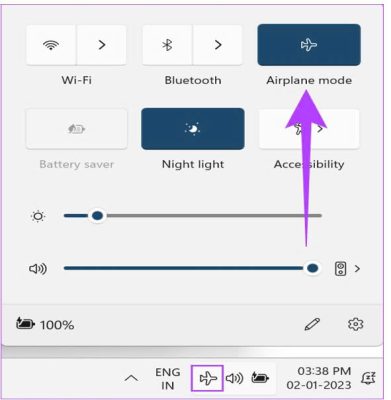
-
Chạy trình khắc phục sự cố mạng
Bước 1:
Nhấn tổ hợp phím Windows + I để kích hoạt ứng dụng Settings.
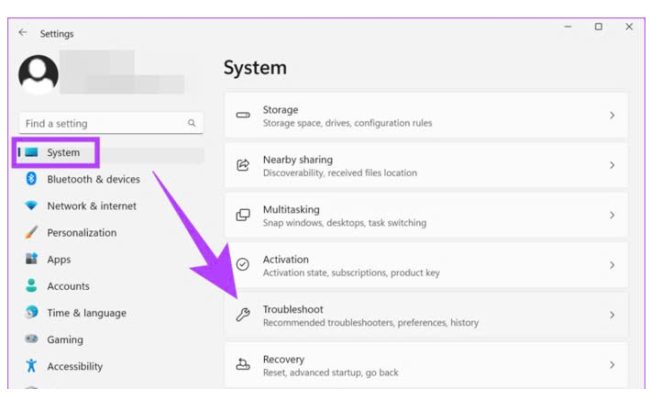
Bước 2:
Kích tùy chọn System từ khung bên trái, sau đó di chuyển xuống phía dưới và kích chọn mục Troubleshoot trong khung bên phải.
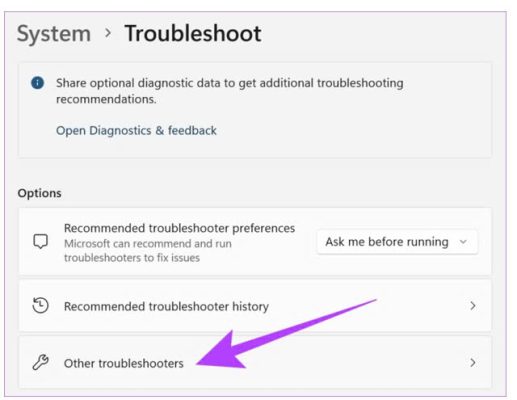
Bước 3:
Trong cửa sổ tiếp theo, kích tùy chọn Other troubleshooters.
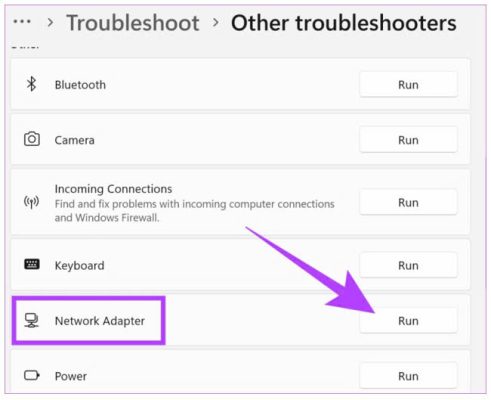
Bước 4:
Tại đây, tìm mục Network Adapter và bấm nút Run bên phải tương ứng.
Bây giờ, hãy làm theo các hướng dẫn trên màn hình để Windows khắc phục sự cố bộ điều hợp mạng tự động. Sau đó, khởi động lại thiết bị Windows 11 và kiểm tra xem lỗi không tắt được chế độ máy bay đã được khắc phục hay chưa.
-
Thay đổi cài đặt quản lý nguồn của bộ điều hợp Wi-Fi
Bước 1:
Kích chuột phải vào menu Start và chọn Device Manager từ danh sách các tùy chọn.
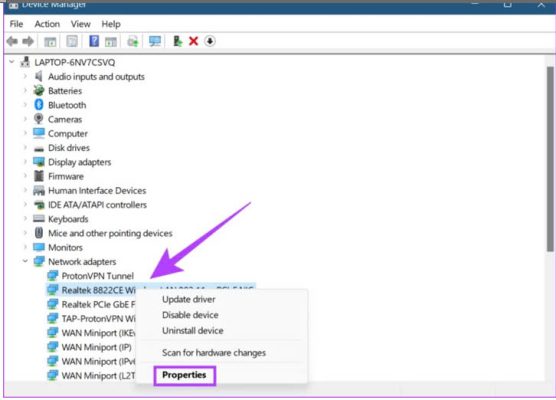
Bước 2:
Chuyển đến mục Network adapters và từ danh sách xổ xuống, kích chuột phải vào bộ điều hợp Wi-Fi hiện tại và chọn Properties.
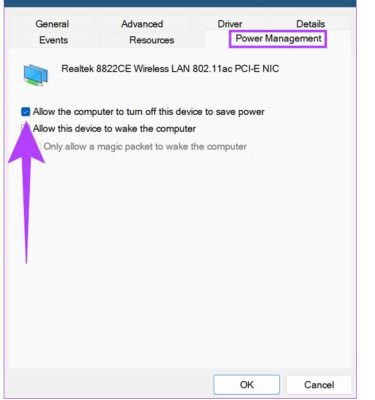
Bước 3:
Hộp thoại mới hiển thị, chọn thẻ Power Management và bỏ tùy chọn Allow the computer to turn off this device to save power. Sau đó bấm nút OK để xác nhận.
Đóng cửa sổ và khởi động lại thiết bị Windows 11. Thao tác này sẽ thay đổi cài đặt quản lý nguồn cho bộ điều hợp Wi-Fi trên thiết bị của bạn.
Trên đây là cách tắt chế độ máy bay trên win 11, tin học ATC chúc các bạn áp dụng thành công nhé!

TRUNG TÂM ĐÀO TẠO KẾ TOÁN THỰC TẾ – TIN HỌC VĂN PHÒNG ATC
DỊCH VỤ KẾ TOÁN THUẾ ATC – THÀNH LẬP DOANH NGHIỆP ATC
Địa chỉ:
Số 01A45 Đại lộ Lê Lợi – Đông Hương – TP Thanh Hóa
( Mặt đường Đại lộ Lê Lợi, cách bưu điện tỉnh 1km về hướng Đông, hướng đi Big C)
Tel: 0948 815 368 – 0961 815 368

Dia chi day tin hoc van phong thuc hanh tot nhat tai Thanh Hoa
Dia chi day tin hoc van phong thuc hanh tot nhat o Thanh Hoa
TRUNG TÂM ĐÀO TẠO KẾ TOÁN THỰC TẾ – TIN HỌC VĂN PHÒNG ATC
Đào tạo kế toán ,tin học văn phòng ở Thanh Hóa, Trung tâm dạy kế toán ở Thanh Hóa, Lớp dạy kế toán thực hành tại Thanh Hóa, Học kế toán thuế tại Thanh Hóa, Học kế toán thực hành tại Thanh Hóa, Học kế toán ở Thanh Hóa.
? Trung tâm kế toán thực tế – Tin học ATC
☎ Hotline: 0961.815.368 | 0948.815.368
? Địa chỉ: Số 01A45 Đại lộ Lê Lợi – P.Đông Hương – TP Thanh Hóa (Mặt đường đại lộ Lê Lợi, cách cầu Đông Hương 300m về hướng Đông).
Tin tức mới
Chia sẻ bản trình chiếu PPT qua USB
Hoc tin hoc thuc hanh o thanh hoa Khi cần trình bày gấp nhưng mạng
Cách chuyển file Powerpoint sang video và chia sẻ lên mạng xã hội
Hoc tin hoc thuc hanh o thanh hoa Chuyển file PowerPoint sang video và chia
Cách gửi và chia sẻ bản trình chiếu PowerPoint
Học tin học tại thanh hóa Khi làm việc nhóm hay thuyết trình từ xa,
Bí quyết giúp chuyển nội dung file PowerPoint sang Word một cách tự động.
Học tin học văn phòng tại Thanh Hóa Việc chuyển nội dung file PowerPoint sang
Tài khoản 335 theo Thông tư 99 mới nhất.
Học kế toán thuế ở Thanh Hóa Tài khoản 335 theo Thông tư 99 mới
Tài khoản 334 theo Thông tư 99 khác gì với Thông tư 200?
Hoc ke toan thuc hanh o thanh hoa Tài khoản 334 là một trong những
Hướng dẫn hạch toán mượn tiền giám đốc
Học kế toán ở thanh hóa Hạch toán khoản mượn tiền giám đốc là nghiệp
Cách đánh số trang trong Google Doc đơn giản dễ hiểu nhất.
Hoc tin hoc o thanh hoa Trong quá trình soạn thảo tài liệu, đánh số